萬盛學電腦網 >> 網絡應用技術 >> 應用教程 >> 路由器做交換機用的設置教程
路由器做交換機用的設置教程
管理網絡的朋友可能經常會遇到這樣的情況,只有兩台路由器,但網線只有一根,那麼實現多台電腦同時上網就需要交換機,那麼多余的一台路由器可以做交換機用嗎?答案是肯定的,不過需要對路由器進行一定設置。這裡設置了環境,下面來給大家分享如何把路由器當交換機使用吧。
方法一:
1、從A室進來的網線接B路由器的WAN口,LAN口接電腦

2、進入路由器配置IE窗口輸入192.168.0.1 用戶名:admin 密碼 空 進入後如圖
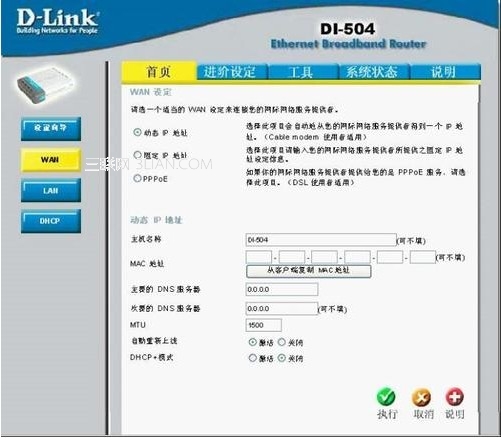
3、設wan口為動態IP地址,lan口設置為默認圖

4、DHCP設置為默認圖
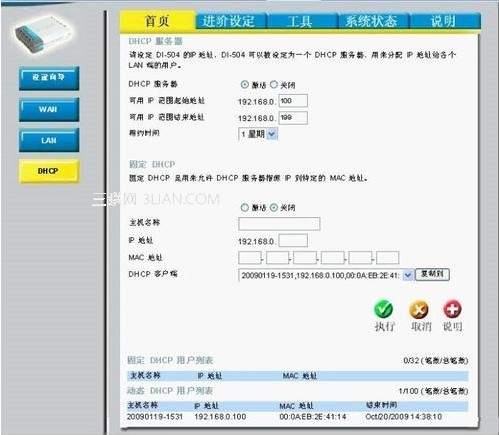
5、此時電腦自動獲取了地址如圖。
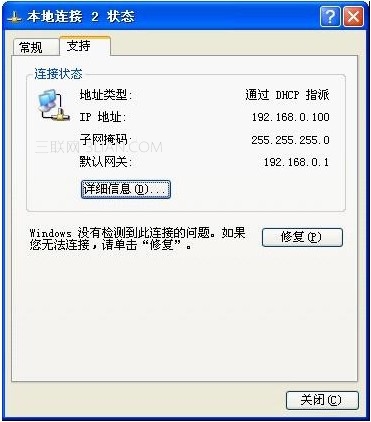
6、如果dhcp禁用能不能上網呢,試試看。禁用本地連接再啟用後本地連接成了黃色受限或無連接,更改IP地址為圖6,又能夠正常上網了。
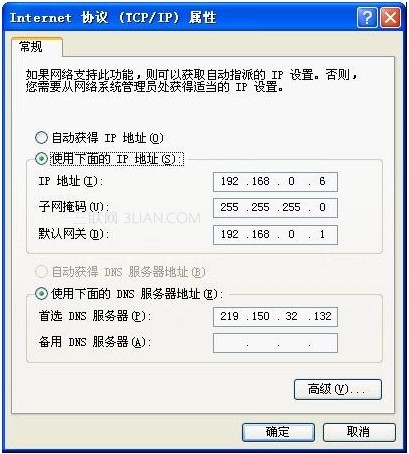
方法2:
1、接線方法不變,設wan口為圖7 ,如果dhcp關閉電腦設固定IP
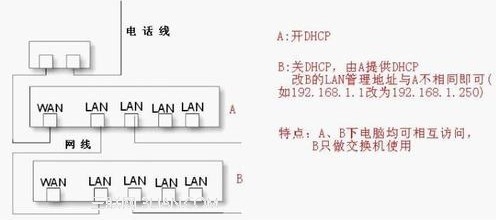
2、如方法1,開啟dhcp電腦就不用設ip地址了。
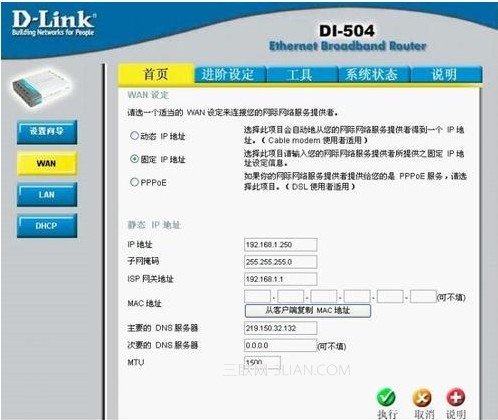
方法3:
1、從A室進來的網線接B路由器的lan1口 lan2口接電腦 wan口空(把路由器復位了,全部默認設置)
2、進入路由器配置界面,wan口不改,lan口不改,DHCP關閉,此時查看IP地址為圖8,看到開啟路由功能的modem已經分配過來IP地址了,此時可以正常上網了。
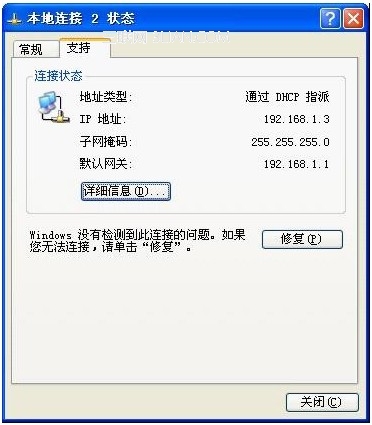
注:更多精彩教程請關注三聯電腦教程欄目,三聯電腦辦公群:189034526歡迎你的加入
- 上一頁:常見路由器默認用戶名和初始密碼
- 下一頁:騰達無線路由器怎麼設置
應用教程排行
相關文章
copyright © 萬盛學電腦網 all rights reserved



